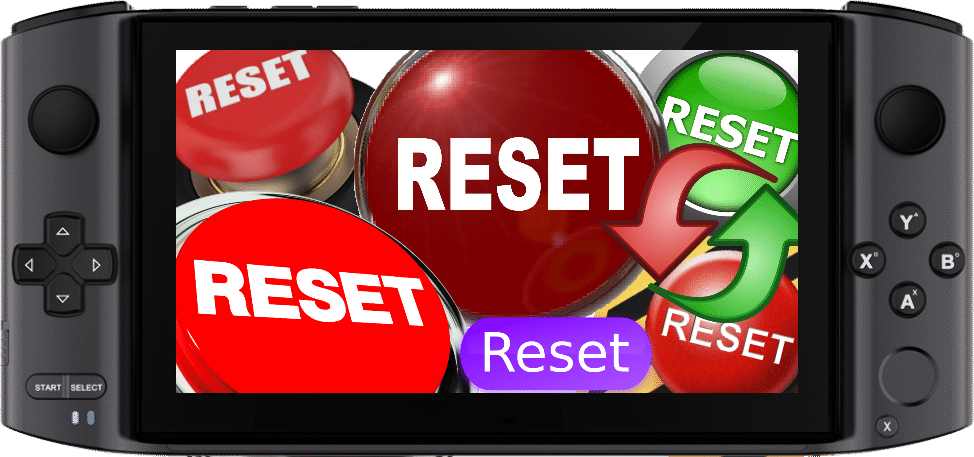Hej med jer! Da GPD Win 3 er på vej i de kommende måneder, tænkte vi hos DroiX, at det kunne være nyttigt at lave en hurtig guide, der gennemgår, hvordan du fabriksnulstiller din GPD Win 3.
Fabriksnulstilling er en måde at bringe enheden tilbage til dens standardtilstand, “fabriksfrisk". Fjernelse af programmer og gendannelse af indstillinger til standardkonfigurationen. Det er en nyttig måde hurtigt at fejlfinde en række problemer på, såsom tilfældige nedbrud. Hvis problemerne fortsætter efter en fabriksnulstilling, kan de problemer, du oplever, være tegn på et større problem med enheden.
DISCLAIMER: Dette vil fjerne alle data fra GPD Win 3. Tag backup af alle data eller filer, som du ikke ønsker at miste.
Sørg for, at GPD Windows-firmwaren er installeret
I de seneste firmwareudgivelser har GPD inkluderet en praktisk funktion, som er omdrejningspunktet for denne guide – muligheden for at fabriksnulstille din enhed uden at skulle installere noget ekstra.
Det eneste, du skal sikre dig, er, at Windows-installationen på din enhed er den udgave, GPD har leveret – og ikke en generisk Windows 10-installation, der er oprettet med Windows Media Creation Tool. Ellers har du ikke adgang til gendannelsespartitionen.
Adgang til UEFI OS-partitionen på GPD Win 3
Hvis du nogensinde har set vores guide til, hvordan man nulstiller GPD Win Max, er processen ret ens. Når du starter enheden, skal du trykke på F7-tasten gentagne gange, indtil du ser en liste over bootbare enheder – vælg derefter UEFI OS fra listen.
Men da vi tog billeder til denne guide, oplevede vi, at GPD Win 3 booter for hurtigt til, at vi kunne nå at åbne boot-menuen.
Heldigvis har Windows 10 en praktisk måde at starte op fra alternative enheder på, når det allerede er indlæst.
Åbn Windows-menuen på skrivebordet, og vælg derefter tænd/sluk-knappen.

Hold nu shift-tasten nede, og vælg indstillingen “Nulstil". Du bliver derefter ført ind i menuen med avancerede opstartsindstillinger.

Herfra skal du vælge “Brug en enhed". Vælg derefter UEFI OS (som bør være den eneste mulighed uanset hvad).

Systemet starter derefter op i gendannelsespartitionen. Tryk på “Start", og processen begynder.

Processen tager typisk omkring 15 minutter. Herefter genstarter din GPD Win 3 automatisk til en ny installation af Windows, hvor alle tidligere data er slettet.
Vi håber, du har fundet denne guide nyttig. Hvis du har nogle forslag, eller hvis noget ikke er helt klart, er du velkommen til at skrive en kommentar, så vender vi tilbage til dig, så snart vi kan.
Hvis det ikke har løst problemet, foreslår vi, at du går et skridt videre og prøver at geninstallere hele Windows. Du kan følge vores guide via linket nedenfor for at gøre det:
Indtil næste gang!